Як увімкнути доступ до камери в Instagram (Android та iOS)

Щоб увімкнути доступ до камери в Instagram для Android, перейдіть до Налаштування > Програми > Instagram > Дозволи. На iOS відкрийте Налаштування > Instagram.
Телефони Samsung містять багато програм і налаштувань. Нижче наведено параметри, які потрібно виконати, коли ви вперше купуєте смартфон Samsung .

Налаштування для нових смартфонів Samsung
Перше, що вам потрібно зробити під час налаштування пристрою Galaxy, це створити обліковий запис Samsung. Це допоможе вам створити резервну копію даних у Samsung Cloud, якщо ваш телефон загубиться або ви просто хочете відновити його під час оновлення до нового пристрою Galaxy.
Якщо ваш смартфон буде втрачено, вам знадобиться обліковий запис Samsung, щоб використовувати служби Find My Mobile . Без цієї послуги Samsung не зможе допомогти вам знайти цей пристрій.
Якщо у вас немає облікового запису Samsung, ви можете створити його, перейшовши в Налаштування > Облікові записи та резервне копіювання > Керування обліковими записами > Додати обліковий запис > Обліковий запис Samsung і дотримуючись інструкцій щодо створення облікового запису тут.
Якщо натиснути кнопку живлення на деякий час, відкриється меню вимкнення живлення. Але на телефонах Samsung ця дія активує віртуального помічника Bixby за замовчуванням.
Це може бути не те, як ви зазвичай хочете використовувати свій телефон. Використовувати голосові команди замість простого натискання кнопки часто займає більше часу. Щоб змінити цей параметр, перейдіть до «Налаштування» > «Додаткові функції» > «Бічна клавіша» та виберіть «Меню вимкнення живлення» в розділі «Натиснути й утримувати».

Тепер, коли ви натиснете кнопку живлення на деякий час, телефон відобразить меню вимкнення живлення, де ви можете вимкнути або перезапустити телефон, увімкнути екстрений режим або відкрити пристрій у безпечному режимі замість пробудження Bixby. Це один із найпростіших способів зробити телефони Samsung зручнішими.
Дуже простим, але корисним параметром, який не ввімкнено за замовчуванням у Samsung, є проведення пальцем вниз від головного екрана, щоб відкрити панель сповіщень. Тож ви змушені тягнутися до верхнього краю екрана, що робить пристрій менш зручним для тих, хто має маленькі руки.
Щоб змінити це налаштування, перейдіть у «Налаштування» > «Головний екран» і ввімкніть « Проведіть пальцем вниз для панелі сповіщень» . Тепер ви можете провести пальцем вниз будь-де на головному екрані, і панель сповіщень відкриється. Знову проведіть пальцем вниз. Він відкриває панель швидких налаштувань .
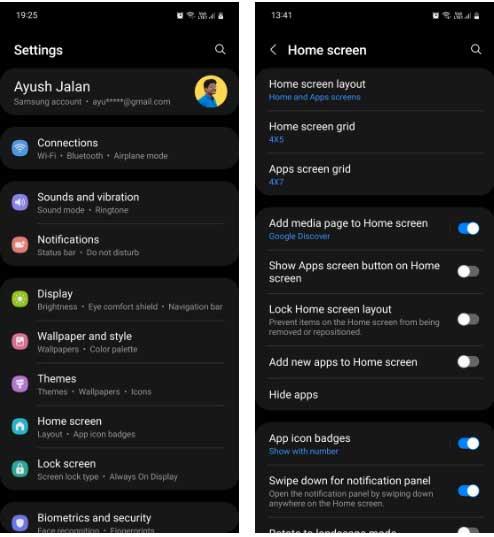
Якщо ви віддаєте перевагу використовувати програми Google, а не програми Samsung, ви можете встановити їх як вибір за умовчанням, перейшовши в Налаштування > Програми > Вибрати програми за замовчуванням .
Торкніться категорії, як-от програма браузера , і виберіть Samsung Internet або Google Chrome або будь-який інший браузер, встановлений на пристрої. Аналогічно працює для інших категорій, включаючи програму цифрового помічника, телефон, SMS...
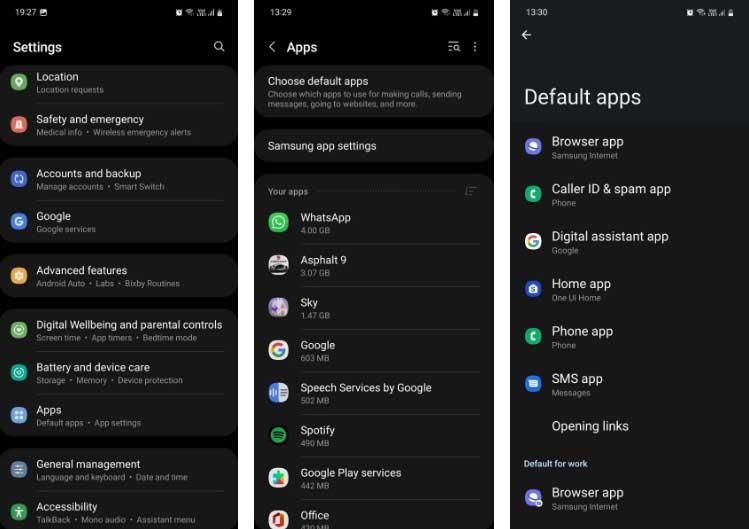
Більшість телефонів Samsung мають близько 30 попередньо встановлених програм, не враховуючи системних програм, таких як Годинник і Календар. Деякі з них досить корисні. Щоб видалити непотрібні програми, перейдіть у «Налаштування» > «Програми» , потім торкніться програми, щоб відкрити її сторінку з інформацією, а потім натисніть «Видалити» > «ОК» , щоб видалити її.
Якщо ви хочете видалити багато програм одночасно, цей метод може зайняти багато часу. У цьому випадку ви можете пакетно видалити програми таким чином:
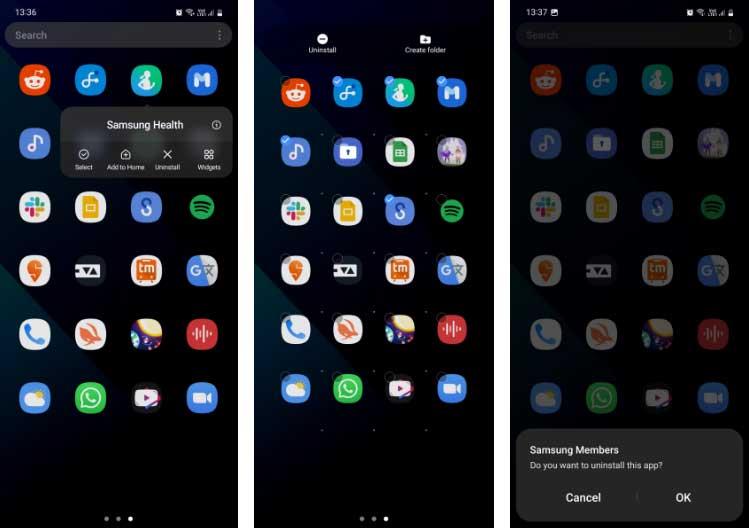
Зауважте, що деякі програми Samsung, зокрема Galaxy Store, Bixby, Secure Folder, My Galaxy, AR Zone, Samsung Free... не можна видалити, оскільки вони є невід’ємною частиною One UI. Деякі з них неможливо навіть відключити.
Вище наведено кілька налаштувань, які потрібно виконати, купуючи смартфон Samsung . Сподіваємось, стаття буде для вас корисною.
Щоб увімкнути доступ до камери в Instagram для Android, перейдіть до Налаштування > Програми > Instagram > Дозволи. На iOS відкрийте Налаштування > Instagram.
Якщо піктограми головного екрана на вашому Android сірі, перевірте Digital Wellbeing, видаліть непрацюючі ярлики або зачекайте, поки вони встановляться з Play Store.
Якщо функція «Додати на головний екран» не працює на Android, перевірте налаштування домашнього компонування, скиньте програму, або очистіть локальні дані. Справжні рішення для вирішення проблеми.
Що робити, якщо YouTube показує білий екран на Android? Перевірте мережу, очистіть дані, перевстановіть програму або синхронізуйте дату й час.
Якщо ви хочете, щоб контакти дзвонили без звуку на вашому Android, просто налаштуйте винятки режиму «Не турбувати» для вибраних контактів. Деталі в статті.
Якщо ваші програми для Android раптово закриваються, не дивіться далі. Тут ми покажемо вам, як це виправити за кілька простих кроків.
Якщо сповіщення голосової пошти не зникає на Android, очистіть локальні дані, видаліть оновлення програми або перевірте налаштування сповіщень.
Якщо клавіатура Android не відображається, обов’язково скиньте програму, очистивши локальні дані, видаліть її оновлення або вимкніть жести.
Якщо ви не можете відкрити вкладення електронної пошти на Android, завантажте вкладення та програми, які можуть його відкрити, і повторіть спробу. Також скиньте Gmail або скористайтеся ПК.
Якщо ви отримуєте помилку «Проблема із завантаженням віджета» на Android, радимо видалити та знову додати віджет, перевірити дозволи або очистити кеш.








